Windows 11 có các yêu cầu nghiêm ngặt về hệ thống, nhưng chúng ta vẫn có những cách để giải quyết vấn đề này. Ví dụ: Windows 11 yêu cầu CPU Intel ít nhất phải là thế hệ thứ 8, AMD Zen 2 hoặc Qualcomm 7 hoặc 8 Series — nhưng bạn vẫn có thể cài đặt Windows 11 trên PC có các CPU cũ hơn.
| Tham gia kênh Telegram của AnonyViet 👉 Link 👈 |

Bạn có nên nâng cấp PC không được hỗ trợ không?
Trước tiên, hãy làm rõ một vài vấn đề: Nếu bạn đang gặp khó khăn, thì mình khuyên bạn không nên nâng cấp PC không được hỗ trợ lên Windows 11. Windows 10 sẽ còn chính thức được hỗ trợ với các bản cập nhật bảo mật cho đến tháng 10 năm 2025.
Windows 11 không có bất kỳ tính năng lớn nào khiến bạn phải nâng cấp và Microsoft cảnh báo rằng các PC không được hỗ trợ có thể gặp lỗi (như vụ máy dell và HP). Trên thực tế, Microsoft cảnh báo rằng họ có thể ngừng cung cấp các bản cập nhật bảo mật cho các PC không được hỗ trợ chạy Windows 11.
Tuy nhiên, nếu bạn muốn chạy Windows 11 trên máy không được hỗ trợ, mình sẽ giúp bạn.
Dù bạn làm gì, thì mình cũng khuyên bạn nên sao lưu dữ liệu quan trọng của mình trước. Đặc biệt là khi nâng cấp lên hệ điều hành mới — và đặc biệt khi hệ điều hành mới đó không được hỗ trợ chính thức trên phần cứng của bạn. Bạn có thể tìm hiểu cách sao lưu dữ liệu trên Windows tại đây.
Cách xem tại sao PC của bạn không được hỗ trợ
Bạn có thể kiểm tra xem Windows 11 có hỗ trợ PC của mình hay không bằng cách tải xuống và chạy ứng dụng PC Health Check của Microsoft.
Nếu PC của bạn được hỗ trợ, việc nâng cấp lên Windows 11 sẽ rất dễ dàng. Bạn có thể làm điều đó chỉ trong một vài cú nhấp chuột.
Nếu Windows 11 không hỗ trợ PC của bạn, ứng dụng PC Health Check sẽ thông báo “doesn’t currently meet Windows 11 system requirements” và cho bạn biết lý do. Nếu công cụ báo cáo PC của bạn không được hỗ trợ, quy trình nâng cấp sẽ phụ thuộc vào lý do mà ứng dụng đưa ra. Bạn có thể phải thay đổi cài đặt trong UEFI Firmware của PC — hoặc làm những việc phức tạp hơn.
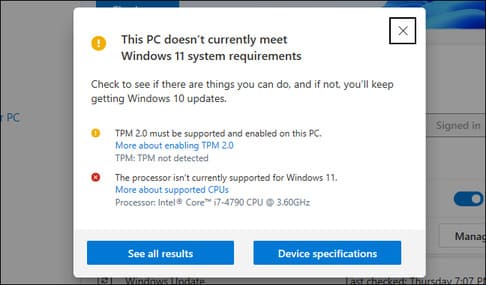
Cách bật TPM 2.0
Windows 11 yêu cầu TPM 2.0. Mình sẽ hướng dẫn các bạn bật TPM 2.0 ở dưới bài viết.
Nếu ứng dụng báo cáo máy tính của bạn không có TPM, thì có khả năng PC của bạn có TPM — nhưng nó có thể bị tắt theo mặc định.
Để kiểm tra và bật TPM 2.0, bạn cần truy cập UEFI firmware. Tìm một tùy chọn có tên như “TPM”, “Intel PTT”, “AMD PSP fTPM” hoặc “Security Device”. Bạn có thể tìm thấy nó trong menu cài đặt UEFI hoặc trong menu có tên như “Advanced”, “Trusted Computing” hoặc “Security”.
Để biết thêm thông tin, bạn có thể search “cách bật TPM trên laptop {…}”. Nếu bạn dùng PC thì hãy search theo tên mainboard.
Bạn cũng có thể cần cài đặt bản cập nhật UEFI cho mainboard. Các nhà sản xuất đã tung ra các bản cập nhật bật TPM 2.0 theo mặc định hoặc hỗ trợ thêm TPM 2.0. Thậm chí có thể nâng cấp từ TPM 1.2 lên TPM 2.0 với bản cập nhật firmware trên một số PC, phụ thuộc vào nhà sản xuất phần cứng của bạn. Cái này bạn phải search xem nhà sản xuất của mainboard bạn đang sử dụng có được cập nhật như vậy không.
Sau khi bật TPM, hãy chạy lại ứng dụng PC Health Check. Nếu không còn vấn đề nào nữa thì bạn có thể nâng cấp PC rồi.
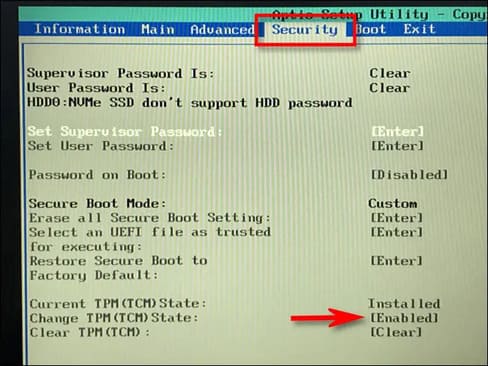
Cách bật Secure Boot
Nếu PC Health Check báo cáo máy tính của bạn không sử dụng Secure Boot, bạn cũng nên xem trong cài đặt UEFI và bật tùy chọn “Secure Boot”, nếu có thể.
Bạn có thể đã vô hiệu hóa Secure Boot để cài đặt Linux, hoặc nó có thể đã bị vô hiệu hóa trên mainboard. Các bản phân phối Linux hiện đại như Ubuntu và Fedora hoạt động trên PC có bật Secure Boot, vì vậy bạn không nhất thiết phải tắt tính năng này để cài đặt Linux.
Nếu bạn có thể bật Secure Boot, hãy chạy lại công cụ PC Health Check. Bây giờ bạn có thể nâng cấp Windows 11 bình thường, nếu như Secure Boot là vấn đề duy nhất.

Cách khắc phục lỗi No UEFI (MBR thay vì GPT)
Windows 11 yêu cầu UEFI. Một số máy tính cũ cung cấp cả hai chế độ: firmware UEFI hoặc BIOS. Nếu bạn hiện đang sử dụng thiết lập phân vùng MBR nhưng PC của bạn cung cấp tùy chọn UEFI, bạn sẽ phải chuyển sang phân vùng GPT để sử dụng UEFI.
Có nhiều cách khác nhau để làm điều đó. Công cụ MBR2GPT của Microsoft có thể cho phép bạn chuyển đổi ổ đĩa từ định dạng MBR sang GPT. Microsoft cảnh báo rằng bạn chỉ nên làm vậy nếu bạn biết PC của mình hỗ trợ UEFI và bạn có thể phải thay đổi cài đặt trong firmware của PC để khởi động ở chế độ UEFI thay vì chế độ BIOS cũ.
Nếu đây là vấn đề duy nhất của bạn, thì cách dễ hơn là cài lại win :v. Trước tiên, hãy đảm bảo sao lưu dữ liệu của bạn. Sau đó, sử dụng Media Creation Tool của Microsoft để tạo usb cài đặt Windows 11. Sử dụng usb đó để cài đặt Windows 11, xóa ổ đĩa của bạn và chuyển firmware sang UEFI. Windows 11 sẽ xóa hệ thống Windows 10 của bạn và thiết lập ổ đĩa của bạn ở chế độ GPT.
Hack Registry cho các CPU không được hỗ trợ và / hoặc Chỉ TPM 1.2
Nếu vấn đề duy nhất của bạn là máy tính có CPU không được hỗ trợ hoặc chỉ có TPM 1.2 thay vì TPM 2.0, thì đây là vấn đề dễ khắc phục nhất.
Bạn có thể khắc phục hạn chế này bằng một vài thay đổi Windows Registry đơn giản. Thực hiện thay đổi này sẽ khiến Windows 11 bỏ qua việc kiểm tra và cài đặt Windows 11 ngay cả khi CPU chỉ có TPM 1.2. Tuy nhiên, điều này sẽ không loại bỏ các kiểm tra khác — ví dụ: nếu máy tính của bạn không có TPM, thay đổi Registry này sẽ không cho phép bạn nâng cấp.
Cảnh báo: Windows Registry rất phức tạp và bạn nên cẩn thận với những gì bạn thêm, chỉnh sửa hoặc xóa. Bạn có thể gây ra sự cố với Windows của mình. Nếu bạn không cảm thấy tự tin khi chỉnh sửa sổ đăng ký, thì bạn không cần phải nâng cấp. Tuy nhiên, miễn là bạn làm theo lời khuyên của mình, bạn sẽ không gặp bất kỳ vấn đề nào. Nhưng tốt nhất là vẫn nên backup Registry nhé.
Để bắt đầu, hãy mở Registry Editor. Bạn có thể nhấn Windows + R, nhập “regedit” và nhấn Enter hoặc nhập “registry” và nhấn Enter.
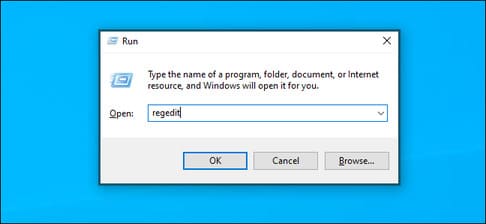
Nhập địa chỉ sau vào thanh địa chỉ trong cửa sổ Registry Editor (hoặc điều hướng đến địa chỉ đó trong menu bên trái):
HKEY_LOCAL_MACHINE\SYSTEM\Setup\MoSetup
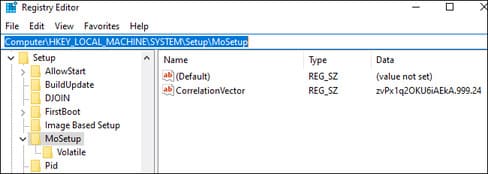
Bấm chuột phải vào menu bên phải, chọn New > DWORD (32-bit) Value và nhập tên sau:
AllowUpgradesWithUnsupportedTPMOrCPU
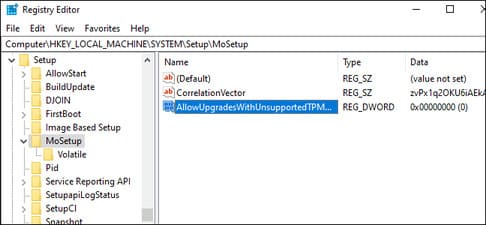
Nhấp đúp vào “AllowUpgradesWithUnsupportedTPMOrCPU” , đặt Value data thành “1” và nhấp vào “OK”.
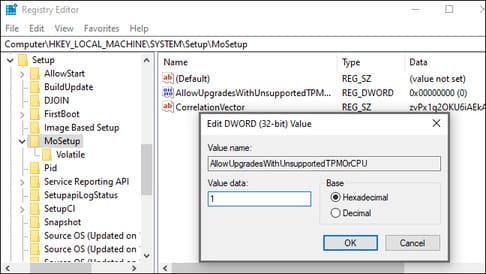
Nếu bạn không muốn chỉnh sửa thủ công thì có thể tải file Registry tự động tại đây.
File trên chứa hai tệp REG: Một tệp cho phép nâng cấp trên PC không được hỗ trợ (Enable Unsupported Upgrades.reg) và một tệp hoàn nguyên thay đổi (Undo Enable Unsupported Upgrades.reg). Chỉ cần nhấp đúp vào tệp “Enable Unsupported Upgrades.reg” và đồng ý thêm thông tin vào sổ đăng ký của bạn. Nếu bạn muốn hoàn tác thay đổi của mình, hãy bấm đúp vào tệp Undo.
Các tệp này hoạt động giống như cách thủ công ở trên — chúng chỉ đặt giá trị “AllowUpgradesWithUnsupportedTPMOrCPU” thành “1”.
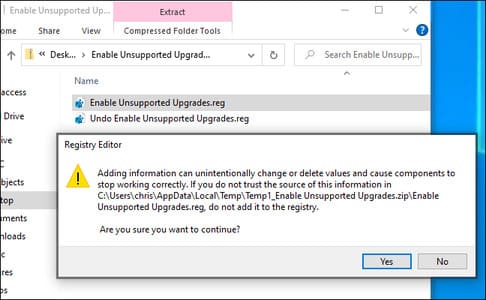
Để đảm bảo thay đổi có hiệu lực, hãy khởi động lại PC của bạn trước khi tiếp tục.
Giờ đây, bạn có thể tải xuống và chạy công cụ Windows Installation Assistant của Microsoft để nâng cấp PC của mình lên Windows 11.
Lưu ý: Cách này chỉ làm cho Windows 11 bỏ qua yêu cầu CPU và cho phép Windows 11 cài đặt với TPM 1.2 thay vì TPM 2.0. Nó sẽ không đáp ứng viwú các yêu cầu khác. Ví dụ: nếu PC của bạn hoàn toàn không có TPM hoặc chỉ có BIOS cũ thay vì UEFI, thì cách này sẽ vô dụng.
PC hoàn toàn không có TPM, không có UEFI hoặc các vấn đề lớn khác
Nếu các mẹo ở trên và registry không đủ cho PC của bạn, thì hơi khó rồi đây. Ví dụ: nếu máy tính của bạn không có TPM, thì PC của bạn thực sự không được hỗ trợ.
Có nhiều cách để cài đặt Windows 11 ngay cả khi bạn không có TPM 1.2 hoặc UEFI. Nhưng Microsoft không hỗ trợ — bạn thậm chí có nhiều nguy cơ gặp phải lỗi và không nhận được các bản cập nhật bảo mật trong tương lai nếu bạn vi phạm các yêu cầu này.
Vậy nên mình khuyên bạn không nên làm theo bất kỳ thủ thuật nào vì bạn đang tự chuốc lấy rắc rối. Windows 10 sẽ hoạt động tốt cho đến tháng 10 năm 2025 và bạn có thể sẽ nâng cấp một chiếc PC mới vào thời điểm đó nếu PC hiện tại của bạn quá cũ.

















Phu Huynh 2A3